Modell-Nr. : 63T5 , Aktuelle Software-Version : 63T5.01.01/63T5.01.02/63T5.01.03/63T5.01.04/63T5.01.05
Anweisungen:
Bitte laden Sie die Softwareversion herunter : 63T5.01.06
Verlauf:
63T5.01.01 : Erste Freigabe-Version
63T5.01.02 : Verbesserte Startleistung
63T5.01.04 : Verbesserte Verhaltensleistung
63T5.01.05 : Verbesserte Verhaltensleistung
63T5.01.06 : Verbesserte Verhaltensleistung
Version Up-Prüfung
Bitte bestätigen Sie, ob die neueste Version „63T5.01.06“ ist.
So führen Sie die Software-Aktualisierung durch
Vorbereitung vor der Aktualisierung des bordeigenen Geräts
・Bitte bereiten Sie einen handelsüblichen USB-Speicher (8 GB oder mehr empfohlen) für die Aktualisierung vor.
・Bitte kopieren Sie die Aktualisierungsdatei direkt, ohne einen neuen Ordner auf dem USB-Speicher zu erstellen.
・Stellen Sie sicher, dass sich außer der kopierten Datei KEINE weiteren Dateien auf dem USB-Speicher befinden.
・Speichern Sie die folgenden beiden Dateien im Stammverzeichnis des USB-Speichers
upgrade.bin
upgrade.json
Vorsichtsmaßnahmen:
・Trennen Sie während der Software-Aktualisierung nicht die Stromversorgung und entfernen Sie nicht den USB-Speicher, da dies die Funktion des Systems beeinträchtigen kann.
Vorgehensweise beim Version-up
・Stecken Sie den USB-Speicher, der die aktualisierte Software enthält, während des Vorgangs ein.
・Wenn der Pop-up-Bildschirm für die Versionsaktualisierung nicht angezeigt wird, versuchen Sie bitte, die Aktualisierung über das Menü „Einstellungen“ vorzunehmen.
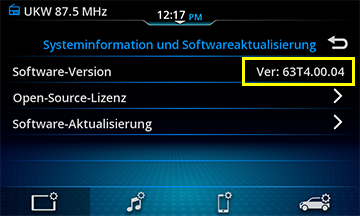
Wenn es Dateien gibt, die aktualisiert werden können, wird ein Pop-up-Fenster zur Bestätigung der Aktualisierung angezeigt.
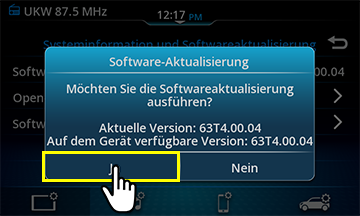
Das Herunterladen der Dateien vom USB-Speicher auf das Gerät beginnt und ein Pop-up-Fenster zur Bestätigung der Aktualisierung wird angezeigt, sobald es abgeschlossen ist.
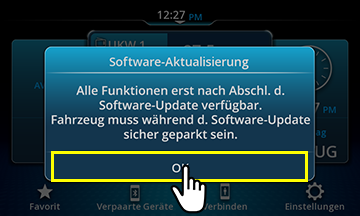
Wenn die Software-Aktualisierung beginnt und abgeschlossen ist, wird das System neu gestartet und ein Pop-up-Fenster mit einer Benachrichtigung über den Abschluss der Aktualisierung angezeigt.
(Je nach Modell wird dieses Pop-up möglicherweise nicht angezeigt.)
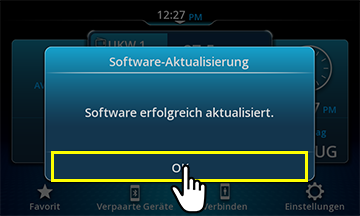
Software-Aktualisierung abgeschlossen.
